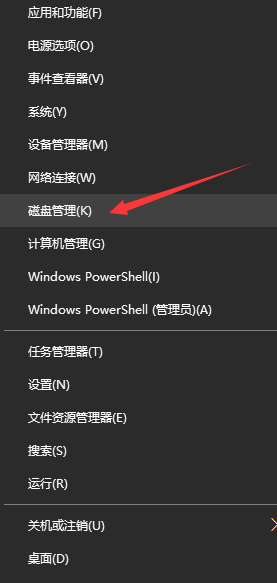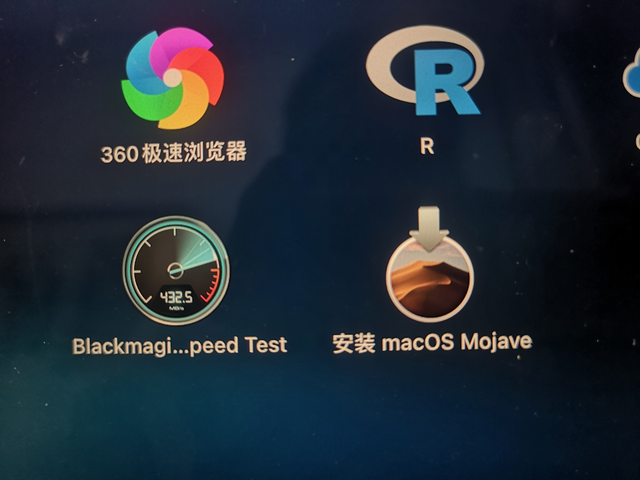我们在使用电脑的过程中,难免会出现疑难杂症,尤其是系统上的问题,故障繁多。近期有网友称自己在使用Windows10操作系统的时候,电脑鼠标间歇性卡顿和窗口卡住的情况,几秒之后又自动恢复正常,重装了系统就不卡顿了,但是一更新N卡驱动之后又会出现鼠标间歇性卡顿的情况,被搞的无语了。那么这是什么原因呢?下面峰哥分享一下Win10鼠标卡顿电脑几秒又恢复正常原因及解决方法,希望本文能够帮助到大家。
原因分析电脑:
可能是核心显卡与NVIDIA独显或者独显驱动冲突导致的问题。
解决方法:
禁用集成显卡即可解决,使用独显,或者建议升级到Win10系统至最新,一般出现电脑这个问题,主要是Win10 1809版,1803版、1709版等,官方目前已经解决了这个BUG,建议将Win10更新至1903或者以上版本。
Windows10更新办法,点击“开始”菜单,点击“设置”齿轮图标,在Windows设置界面中,我们点击“更新和安全”,windows更新中,点击立即更新。
以上就是峰哥分享的Win10鼠标卡顿几秒又恢复正常原因及解决方法,如果您也遇到电脑鼠标间歇性卡顿的问题,不妨通过以上的方法来解决。
电脑